時間の経過とともに、無効または廃止されたタスクバー通知アイコンの多くが、[通知のカスタマイズ]または[タスクバーに表示するアイコンの選択]ページに無効または欠落したアイコンとともに表示される場合があります。
廃止されたエントリを使用して通知ダイアログをカスタマイズする
この記事では、Windowsの[通知のカスタマイズ]ダイアログで過去と現在のアイテムリストをクリアする方法について説明します。ここでの情報とスクリプトは、Windows10を含むすべてのバージョンのWindowsに適用されます。
Windowsで通知アイコンのカスタマイズをクリアする方法
オプション1:スクリプトを使用して通知のカスタマイズアイコンをクリアする
これは、カスタマイズ通知アイコンをクリアするVBScript(Windows Vista、7、8、および10用)です。
- 実行中のすべてのプログラムを閉じます。
- ダウンロード clear-notification-items.zip
- 解凍して実行します clear-notification-items.vbs スクリプトファイル。通知のカスタマイズ項目をクリアし、エクスプローラーシェルを自動的に再起動します。
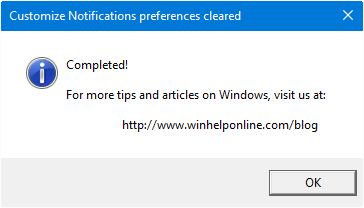 廃止されたエントリをクリアした後の通知のカスタマイズダイアログ(「タスクバーに表示するアイコンを選択する」)は次のようになります。
廃止されたエントリをクリアした後の通知のカスタマイズダイアログ(「タスクバーに表示するアイコンを選択する」)は次のようになります。 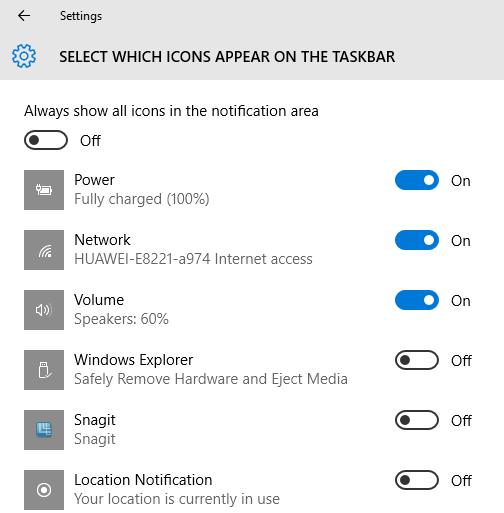
クリアした後、通知ダイアログをカスタマイズします。プログラムはアイコンを再度追加します。
左側に表示されていた空白のアイコンも修正されていることがわかります。 (( 比較する Snagit アイコン 。)
オプション2:通知のカスタマイズアイコンを手動でクリアする
レジストリエディタを使用して手動で[通知項目のカスタマイズ]リストをクリアするには、次の手順に従います。
- Ctrl + Shift + Escを押してタスクマネージャーを開きます
- Explorerシェルを正常に終了します(再起動しないでください)。の説明を参照してください Windows Vista / 7 、 Windows 8&10
- この時点では、タスクバーとデスクトップアイコンは表示されません。タスクマネージャの[ファイル]メニューから、レジストリエディタを起動します(
regedit.exe) - レジストリエディタで、次のブランチに移動します。
HKEY_CURRENT_USER Software Classes Local Settings Software Microsoft Windows CurrentVersion TrailNotify
- つまり、2つの値を削除します IconStreams そして PastIconsStream
- レジストリエディタを終了します。
- タスクマネージャの[ファイル]メニューから、を起動します
Explorer.exe。これにより、Windowsシェルが再び起動します。
Windowsシェルは、MicrosoftWindowsオペレーティングシステムのグラフィカルユーザーインターフェイスです。その主要な要素は、デスクトップ、タスクバー、スタートメニューで構成されています。
これにより、タスクバーのカスタマイズ通知トレイアイコンがクリアされます。
1つの小さなリクエスト:この投稿が気に入ったら、共有してください。
あなたからの1つの「小さな」共有はこのブログの成長に真剣に大いに役立つでしょう。いくつかの素晴らしい提案:- ピンする!
- お気に入りのブログ+ Facebook、Redditに共有してください
- ツイートしてください!